
FB2와 EPUB는이 방향으로 최신 개발의 대부분을 지원하는 전자 책의 현대적인 형식입니다. FB2는 고정 PC 및 랩톱에서 읽는 데 더 자주 사용되며 EPUB는 Apple의 모바일 장치 및 컴퓨터에 있습니다. 때로는 FB2에서 EPUB로 전환 할 필요가 있습니다. 그것을하는 방법을 알아 봅시다.
변환 옵션
FB2를 EPUB로 변환 할 수있는 두 가지 가능성이 있습니다. 온라인 서비스 및 전문 프로그램의 도움으로 응용 프로그램을 변환기라고합니다. 다양한 프로그램을 사용하는 방법 그룹에있어 주목을 멈출 것입니다.방법 1 : AVS 문서 변환기
매우 많은 수의 파일 변환 방향을 지원하는 가장 강력한 텍스트 변환기 중 하나는 AVS 문서 변환기입니다. 이 기사에서 우리가 배우는 전환의 방향으로 작동합니다.
AVS 문서 변환기를 다운로드하십시오
- ABC 문서 변환기를 시작하십시오. 창 또는 패널의 중앙 영역에서 "파일 추가"비문을 클릭하십시오.
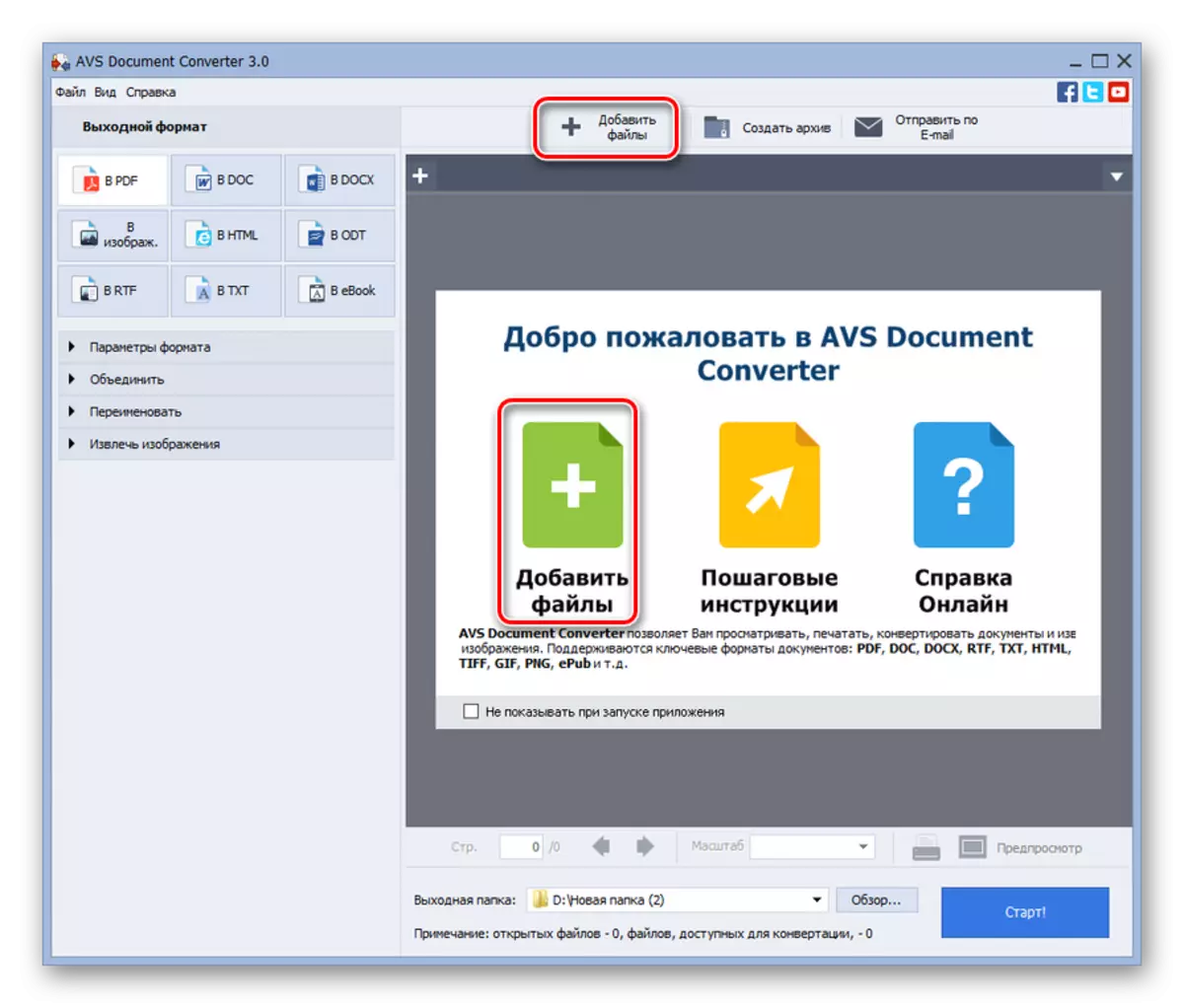
메뉴를 통해 행동하는 것을 선호하는 경우 "파일"및 "파일 추가"로 직렬 압력을 만들 수 있습니다. Ctrl + O 조합을 적용 할 수도 있습니다.
- 파일 열기 창이 시작됩니다. FB2 객체가있는 디렉토리로 이동해야합니다. 선택한 후 "열기"를 누릅니다.
- 그런 다음 파일을 추가하는 절차가 수행됩니다. 완료 후 책의 내용이 미리보기를 위해 해당 지역에 표시됩니다. 그런 다음 "출력 형식"블록으로 이동하십시오. 여기서 변환 될 형식을 결정해야합니다. "eBook"버튼을 클릭하십시오. 추가 필드 "파일 유형"이 열립니다. 드롭 다운 목록에서 옵션 "EPUB"를 선택하십시오. 변환이 발생할 디렉토리를 선택하려면 "출력 폴더"필드의 오른쪽에있는 "개요 ..."버튼을 클릭하십시오.
- 작은 창 - "폴더 개요"를 시작했습니다. 폴더가 변환하려는 디렉토리로 이동하십시오. 이 폴더를 할당 한 후 확인을 누릅니다.
- 그런 다음 주 창 AVS 문서 변환기로 돌아갑니다. 이제 변환 절차를 시작하려면 모든 설정이 만들어 졌으므로 "시작!"를 클릭하십시오.
- 변환 절차가 시작되면 영역의 진행 상황의 수는 미리보기로 진행 상황 흐름에 대해 알려줍니다.
- 변환이 완료되면 창이 열리고 변환 절차가 성공적으로 완료되었다고보고됩니다. 변환 된 자료가 EPUB 형식으로 위치한 디렉토리로 이동하려면 "열기 버튼을 클릭하십시오. 폴더 "같은 창에서.
- Windows 탐색기는 EPUB 확장자가있는 변환 된 파일이있는 디렉토리에서 시작됩니다. 이제이 개체는 다른 도구를 사용하여 읽거나 편집 할 수 있습니다.
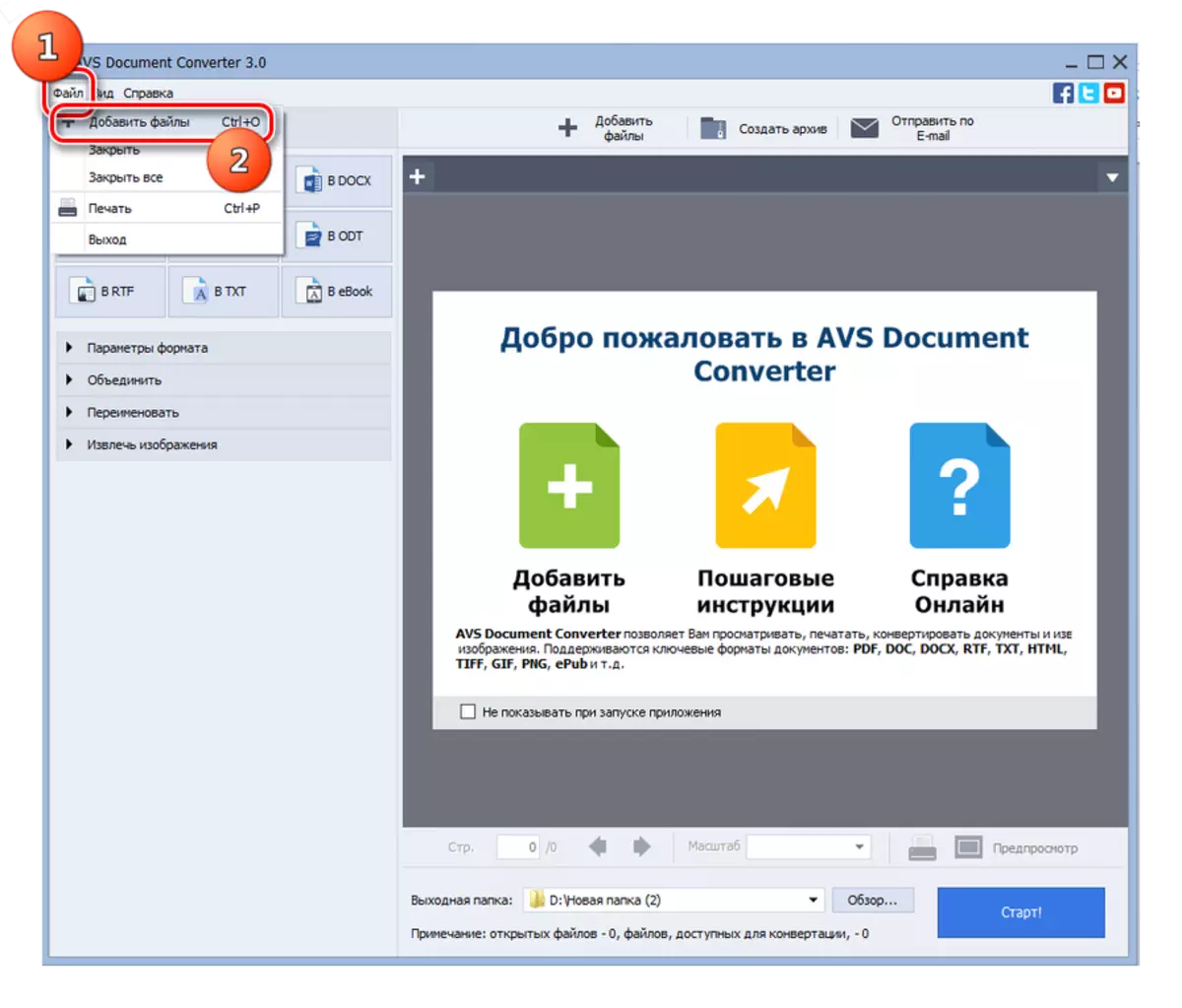
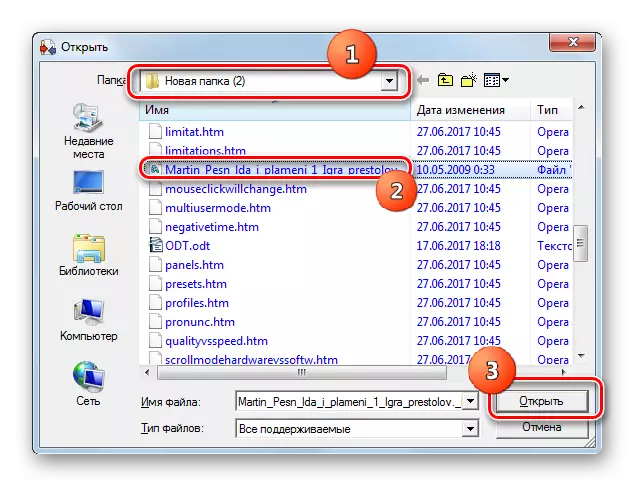
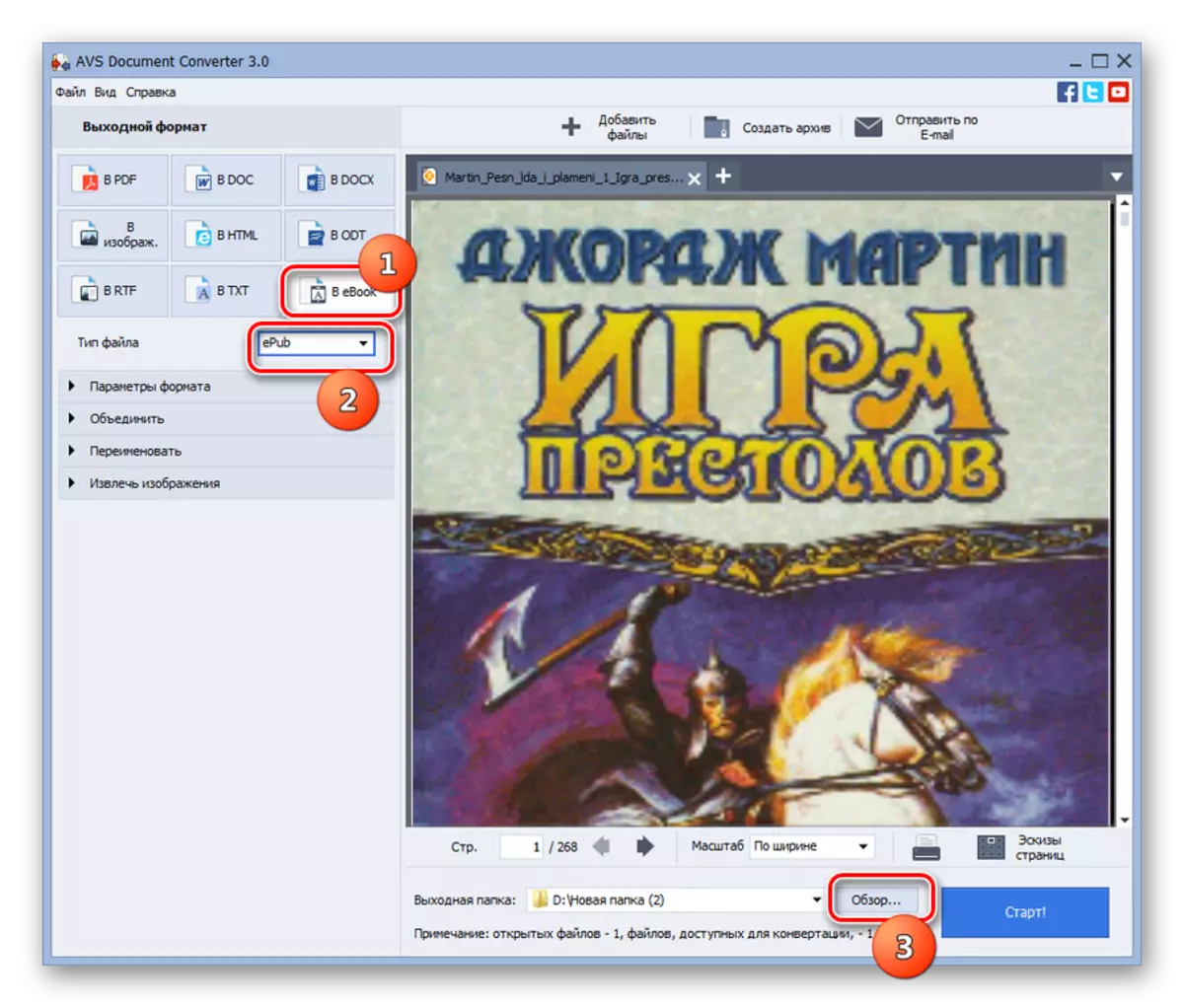
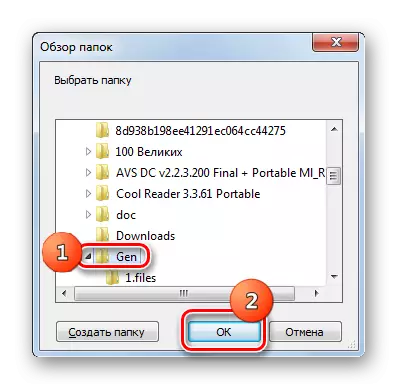
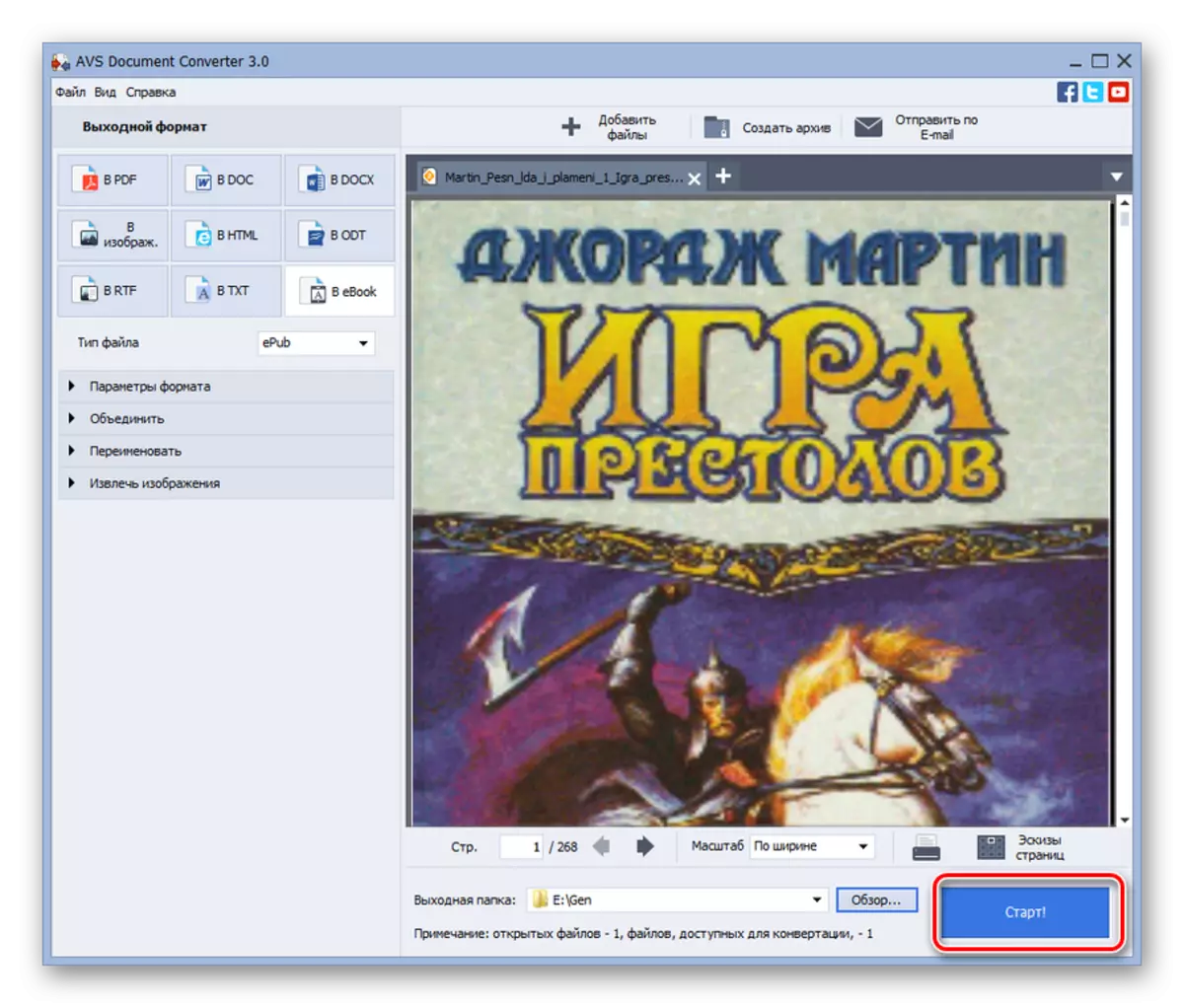
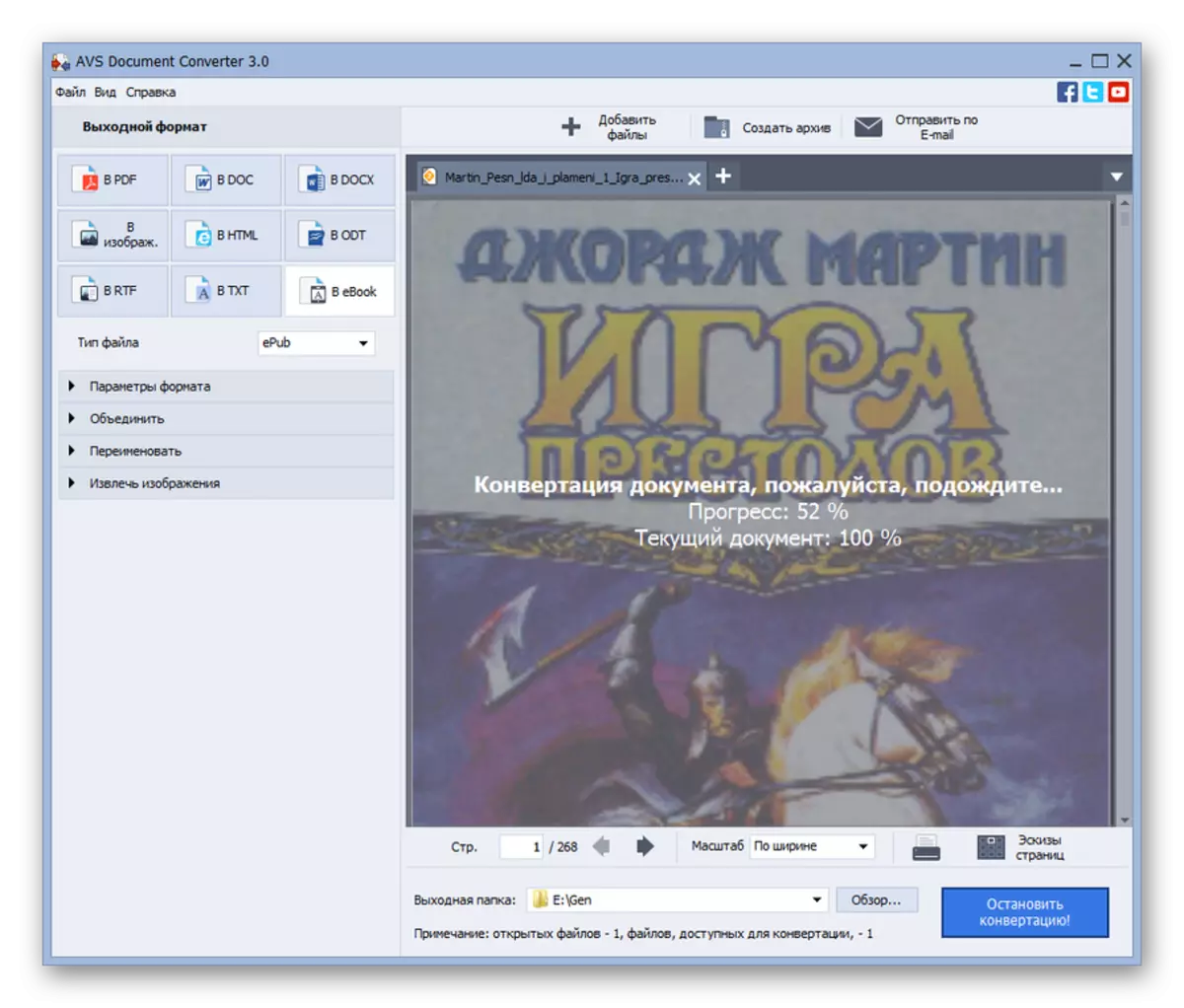

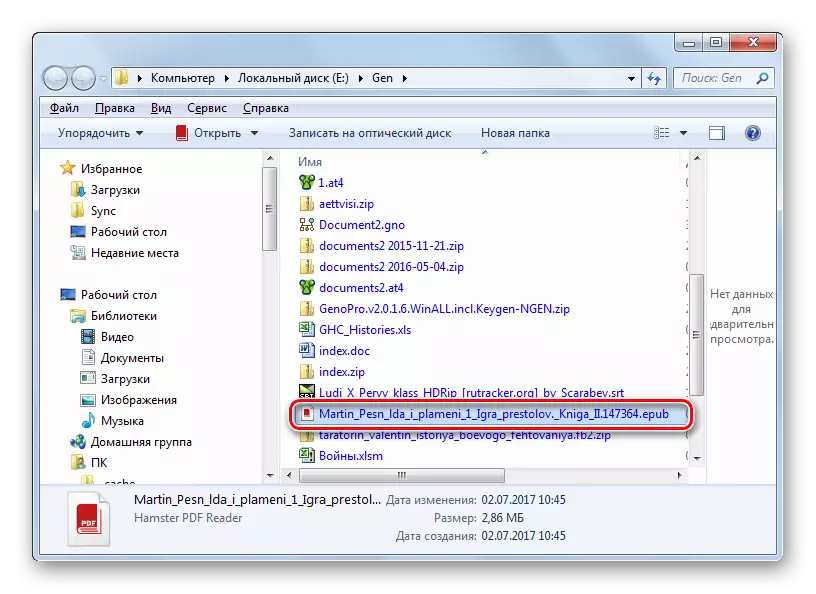
이 방법의 단점은 ABC 문서 변환기의 초안 프로그램입니다. 물론 무료 옵션을 사용할 수 있지만이 경우 워터 마크는 전자 책의 모든 페이지에 설치됩니다.
방법 2 : 구경
FB2 객체를 EPUB 형식으로 변환하는 또 다른 옵션은 "독자"기능, 라이브러리 및 변환기를 결합한 Caliber Multifunction 프로그램을 사용하는 것입니다. 또한 이전 응용 프로그램과 달리이 프로그램은 절대적으로 무료입니다.
- 구경 응용 프로그램을 실행하십시오. 전환 절차를 진행하기 위해서는 먼저 FB2 형식으로 원하는 전자 책을 프로그램의 내부 라이브러리에 추가해야합니다. 이렇게하려면 "도서 추가"를 클릭하십시오.
- "선택서 선택"창이 시작됩니다. FB2 전자 책 배치 폴더로 이동하여 이름을 선택하고 "열기"를 클릭하십시오.
- 그런 다음 선택한 책을 라이브러리에 추가하는 절차가 수행됩니다. 이름이 라이브러리 목록에 표시됩니다. 프로그램 인터페이스의 오른쪽 영역에 이름을 할당하면 미리보기를위한 파일의 내용이 나타납니다. 변환 절차를 시작하려면 이름을 강조 표시하고 "책 변환"을 클릭하십시오.
- 변환 창이 시작됩니다. 왼쪽 상단 모서리 에서이 창을 시작하기 전에 할당 된 파일에 따라 가져 오기 형식이 자동으로 표시됩니다. 우리의 경우에는 FB2 형식입니다. "출력 형식"필드는 오른쪽 상단 모서리에 있습니다. 드롭 다운 목록에서 "EPUB"옵션을 선택해야합니다. 다음은 메타텍 필드입니다. 대부분의 경우 소스 오브젝트 FB2가 모든 표준에 대해 장식 된 경우 이미 모두 채워져야합니다. 그러나 사용자는 물론 사용자가 원하는 경우 모든 필드를 편집하여 필요한 것으로 보이는 의미를 늘립니다. 그러나 모든 데이터가 자동으로 나열되지 않더라도 FB2 파일에는 필요한 메타가 있지 않으면 해당 필드 필드에 추가 할 필요가 없습니다 (가능하지만 가능). Metachelet의 컨버터블 텍스트 자체가 영향을 미치지 않기 때문에
지정된 설정이 제조 된 후 "OK"를 눌러 변환 절차를 시작합니다.
- 그런 다음 EPUB에서 FB2 변환 절차가 있습니다.
- 변환을 완료하면 EPUB 서적을 ePUB 형식으로 읽으려면 해당 이름을 선택하고 "Formats"매개 변수 앞의 오른쪽 창에서 EPUB를 클릭하십시오.
- EPUB 확장이있는 변환 된 전자 책은 내부 Calibar 리더가 열립니다.
- 변환 된 파일의 디렉토리로 이동하여 다른 조작 (편집, 이동, 다른 읽기 프로그램에서 열기)을 누른 다음 개체를 선택한 후 비문에서 "클릭하십시오"매개 변수를 클릭하십시오.
- Windovs Conductor는 변환 된 객체가있는 Calibar Library의 이사에서 열리게됩니다. 이제 사용자는 그 위에 다양한 조작을 수행 할 수 있습니다.

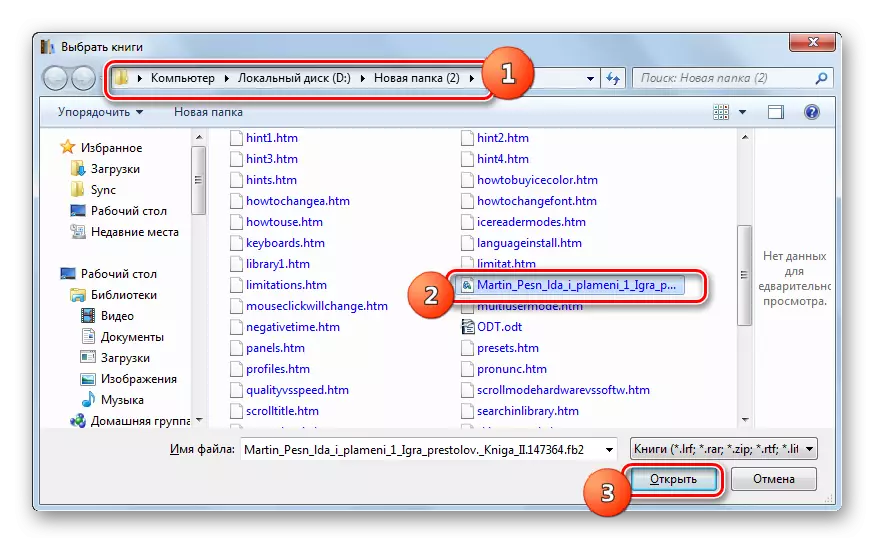
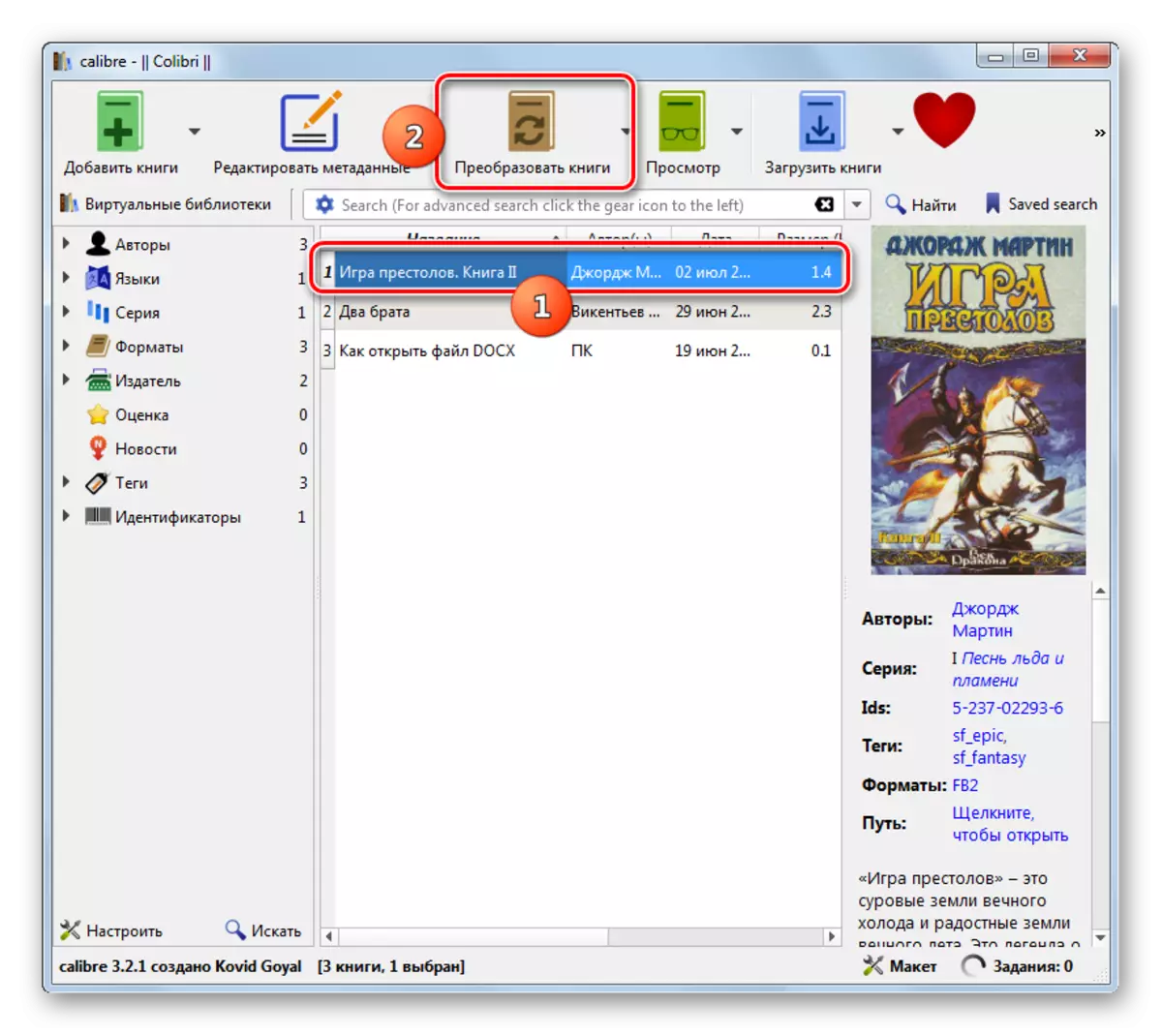
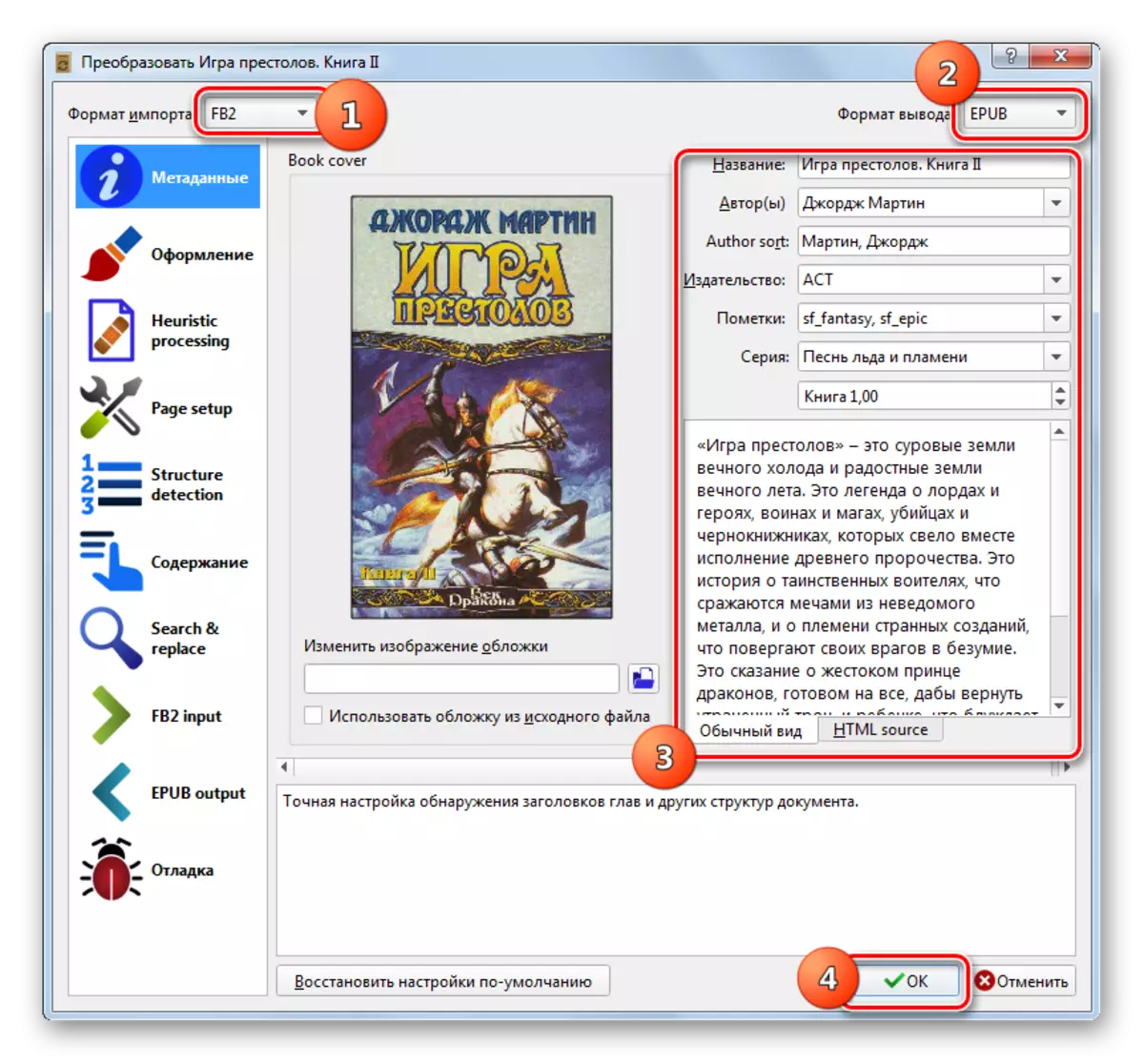
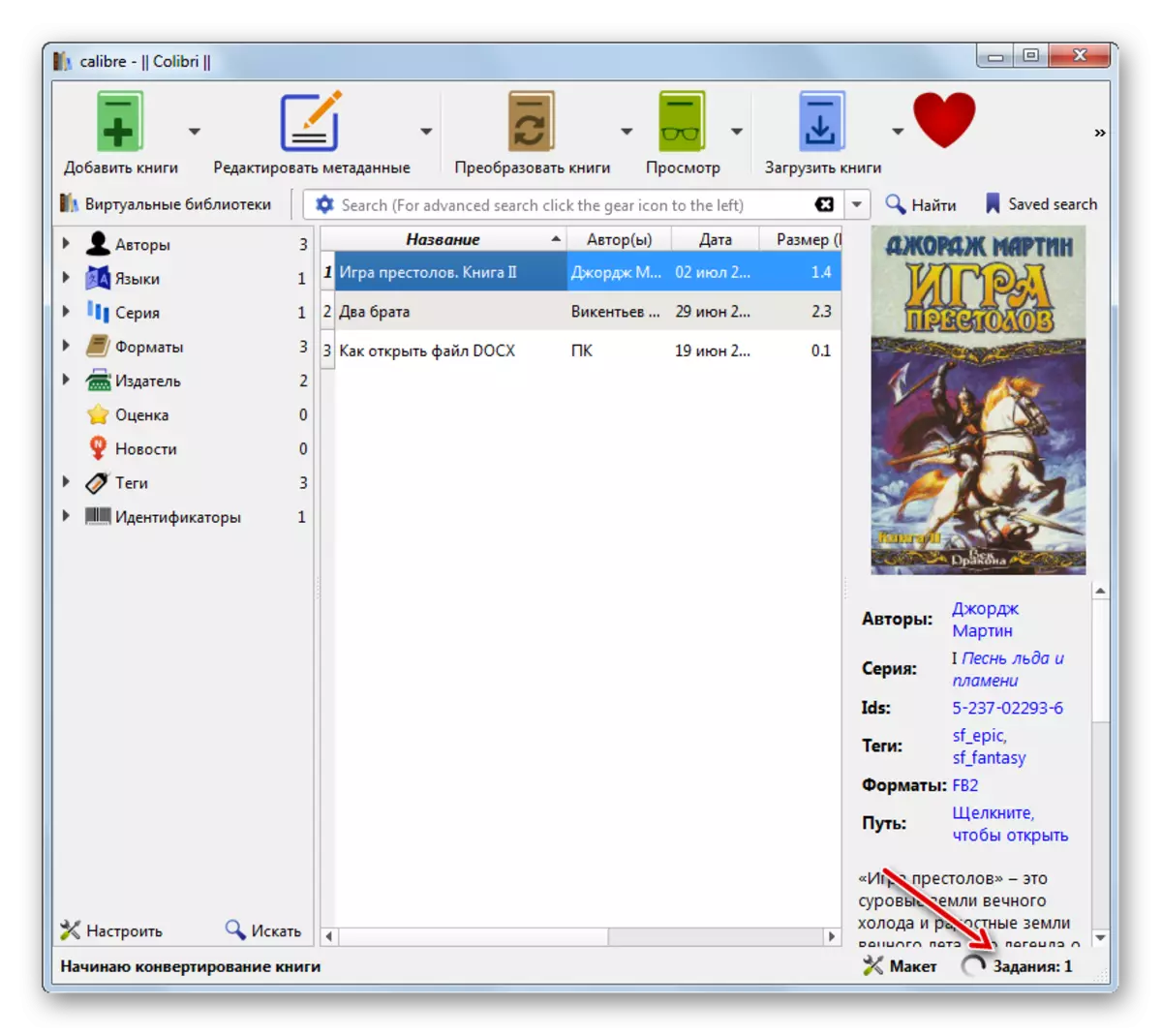
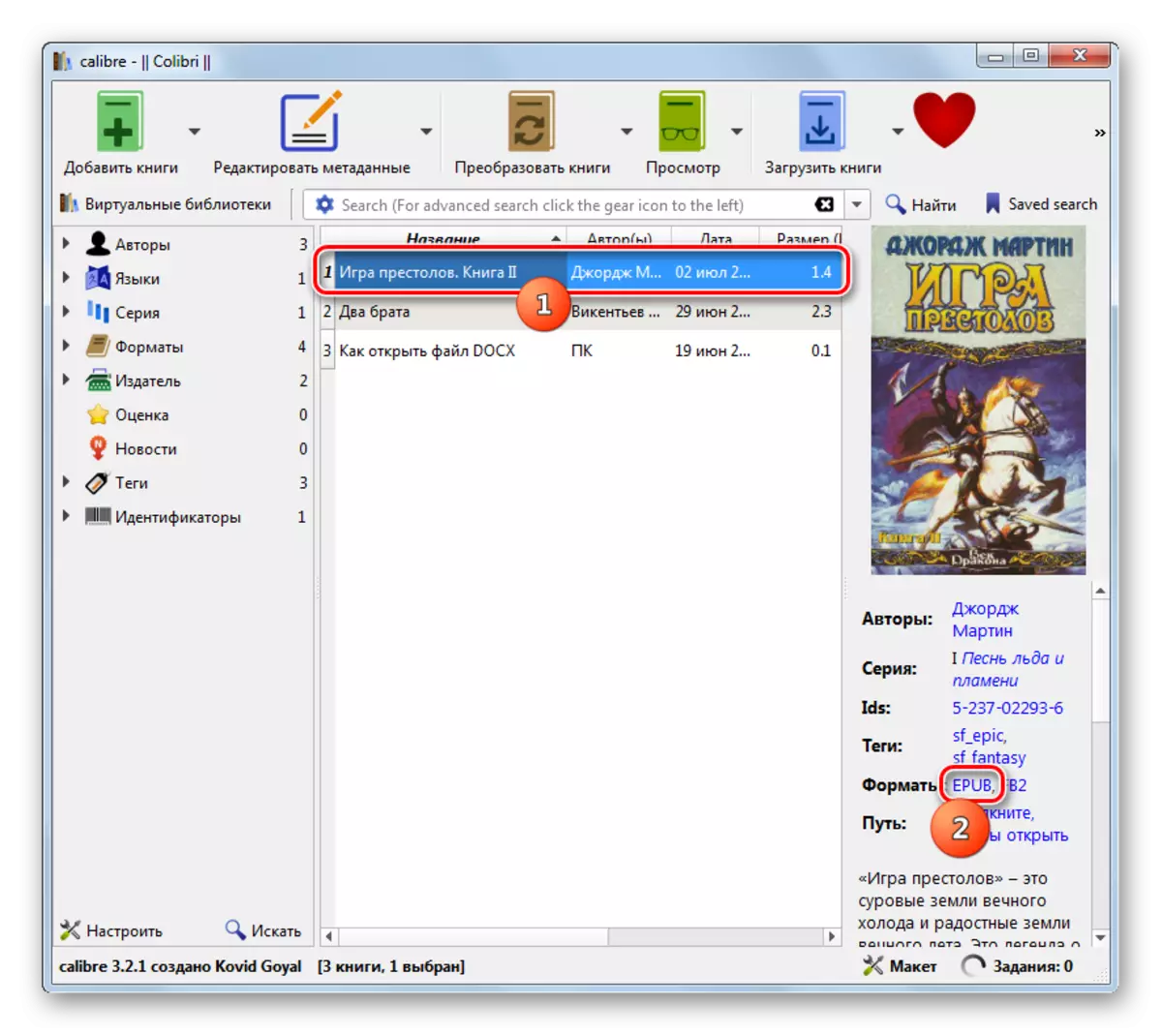
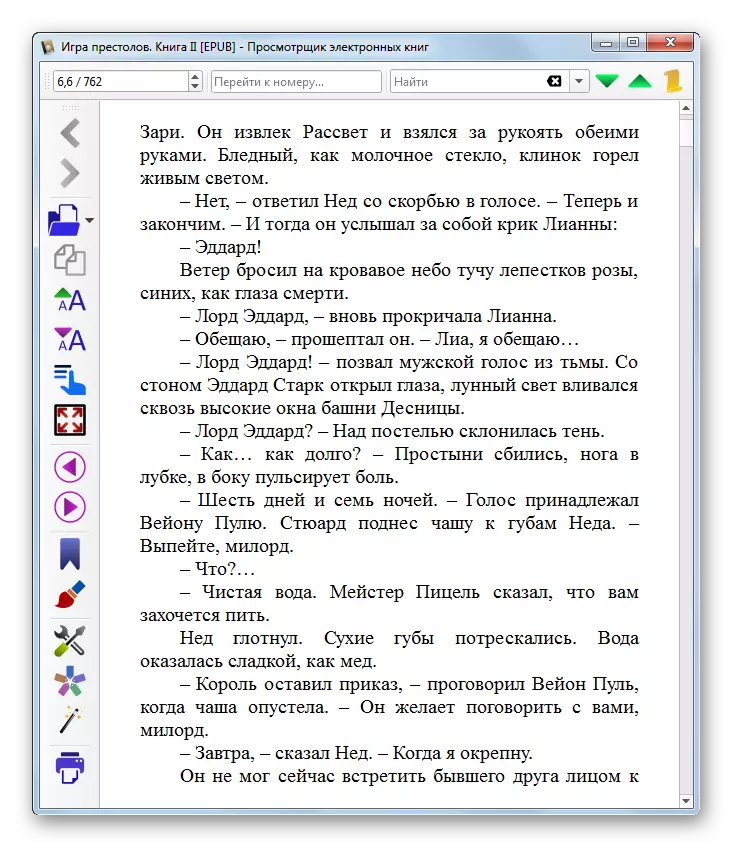
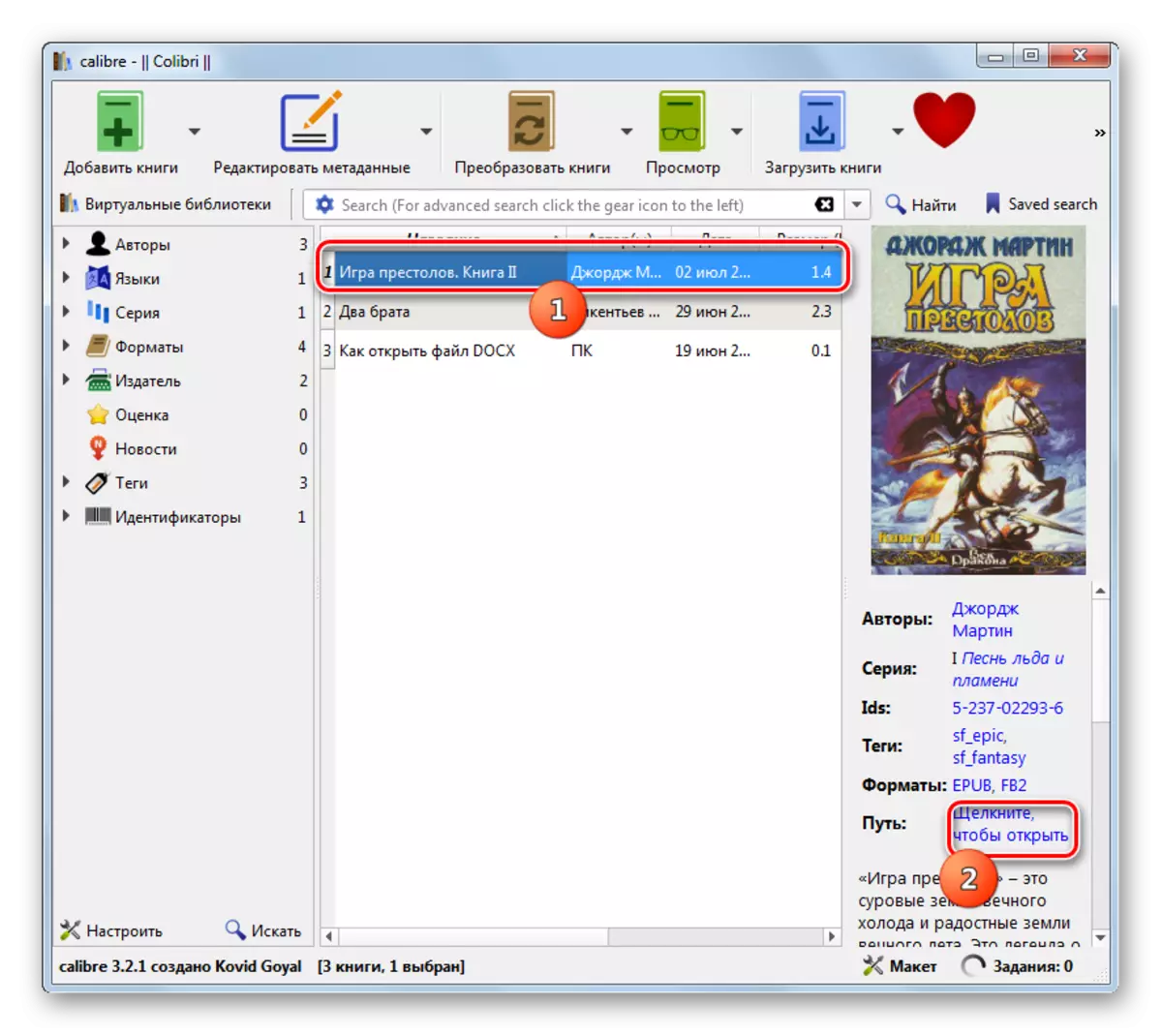

이 방법의 무조건적인 이점은 그 자유이며, 변환을 완료 한 후이 책은 Calibar 인터페이스를 통해 직접 읽을 수 있다는 사실입니다. 단점에는 변환 절차를 수행 할 수 있으므로 사용자가 실제로 필요하지 않은 경우에도 객체를 구경 라이브러리에 추가해야합니다. 또한 변환이 이루어질 디렉토리를 선택할 가능성은 없습니다. 개체는 내부 응용 프로그램 라이브러리에 저장됩니다. 그 후에, 거기에서 제거하고 이동할 수 있습니다.
방법 3 : 햄스터 프리 북 컨버터
우리가 보는 것처럼 첫 번째 방법의 주요 단점은 유료이며 두 번째는 사용자 자체가 변환 될 디렉토리를 설정할 수있는 기회가 부족합니다. 이 마이너스는 햄스터 무료 책자 응용 프로그램에서 누락되었습니다.
햄스터 무료 책자 다운로드
- 햄스터 무료 너도밤 나무 변환기를 운영하십시오. 변환을 위해 객체를 추가하려면 디렉토리에있는 디렉토리에서 도체를 엽니 다. 그런 다음 마우스 왼쪽 버튼을 누르면 파일을 무료 책꽂이 윈도우로 끕니다.

추가 할 또 다른 옵션이 있습니다. "파일 추가"를 클릭하십시오.
- 변환을위한 요소를 추가하기 위해 창이 시작됩니다. FB2 개체가있는 해당 폴더로 이동하여이를 강조 표시하십시오. "열기"를 클릭하십시오.
- 그런 다음 선택한 파일이 목록에 나타납니다. 원하는 경우 "추가 추가"버튼을 클릭하여 다른 선택을 선택할 수 있습니다.
- 오프닝 윈도우가 다시 시작되는 창이 다시 시작됩니다.
- 이 방법으로 프로그램이 일괄 처리를 지원하므로 필요한대로 많은 객체를 추가 할 수 있습니다. 필요한 모든 FB2 파일이 추가 된 후 "다음"을 누릅니다.
- 그런 다음 창이 변환 될 장치 또는 형식 및 플랫폼을 선택 해야하는 위치가 열립니다. 우선, 장치 옵션을 살펴 보겠습니다. "장치"블록에서 현재 컴퓨터에 연결된 모바일 장비 브랜드 로고와 변환 된 객체를 버리려 할 위치를 선택하십시오. 예를 들어, Apple Line 장치 중 하나가 연결된 경우 Apple의 형식으로 첫 번째 로고를 선택하십시오.
- 그런 다음 선택한 브랜드에 대한 추가 설정을 지정하는 영역이 열립니다. "Select Device"필드에서 컴퓨터에 연결된 전용 브랜드의 이름을 선택해야합니다. "형식 선택"필드에 변환 형식을 지정하십시오. 우리의 경우에는 "ePUB"입니다. 모든 설정이 지정된 후 "변환"을 누릅니다.
- 폴더 개요 도구 개요. 변환 된 재료가 언로드 된 디렉토리를 지정해야합니다. 이 디렉토리는 컴퓨터의 하드 디스크와 이전에 선택한 브랜드의 하드 디스크에 위치 할 수 있습니다. 디렉토리를 선택한 후 "확인"을 클릭하십시오.
- 그런 다음 FB2 변환 절차가 EPUB에서 시작됩니다.
- 변환이 완료되면 프로그램 창에 정보를 알리는 메시지가 표시됩니다. 파일이 저장된 디렉토리로 직접 이동하려면 폴더 열기를 클릭하십시오.
- 그런 다음 도체가 객체가있는 폴더에서 열립니다.
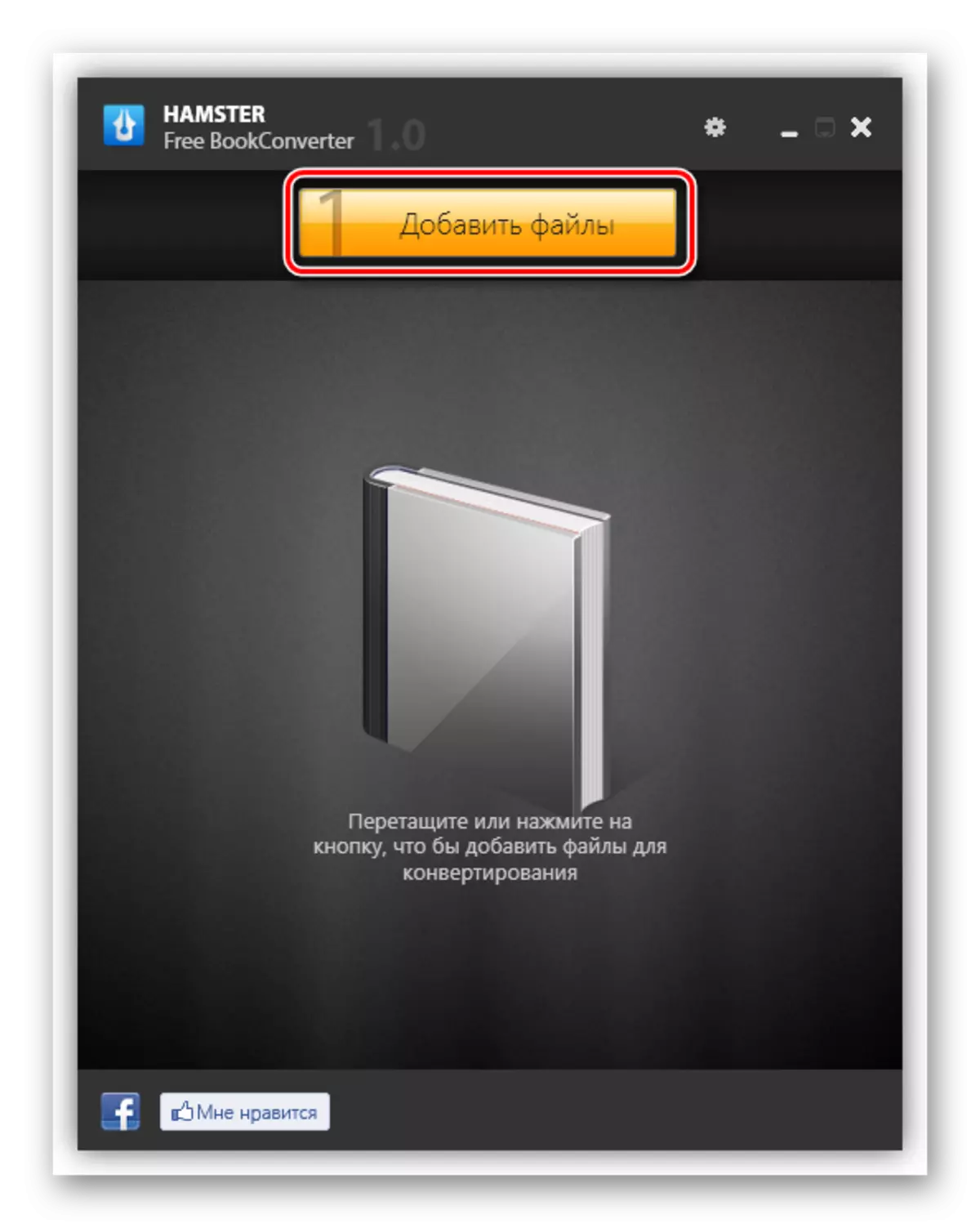


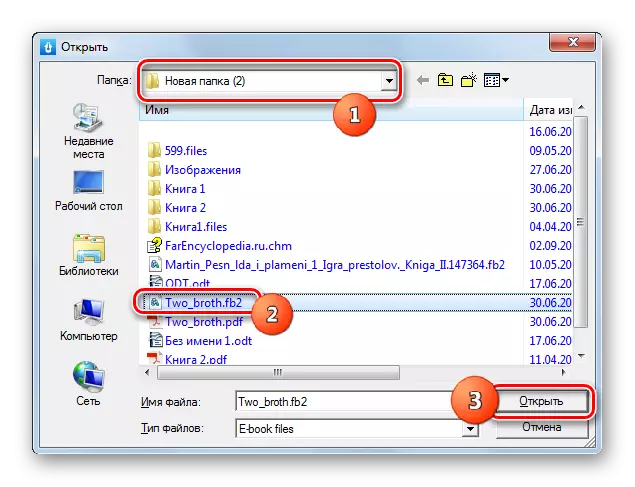

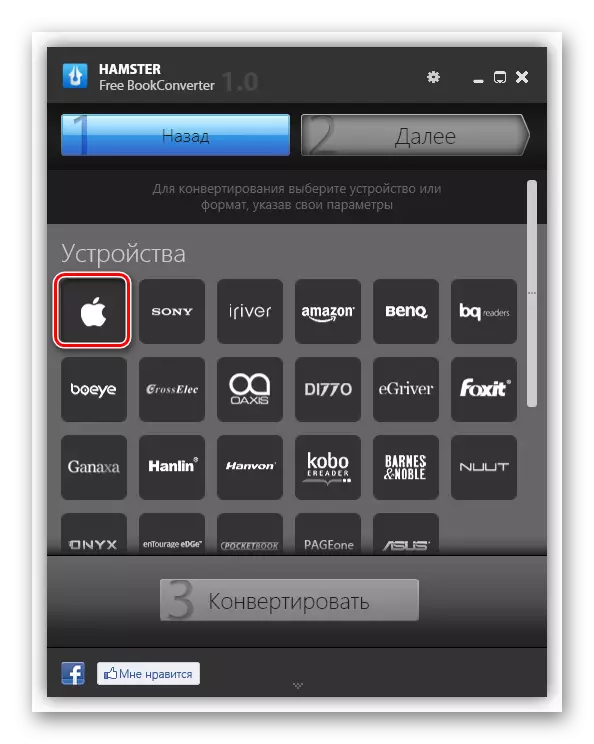
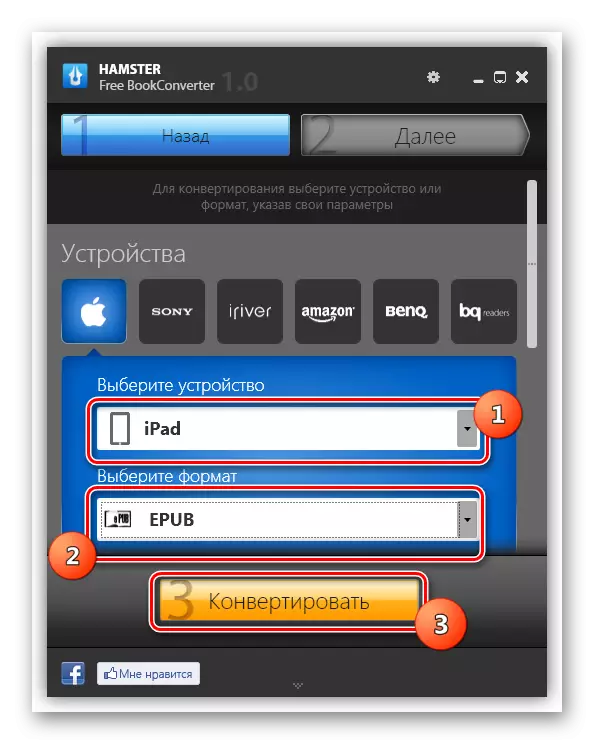
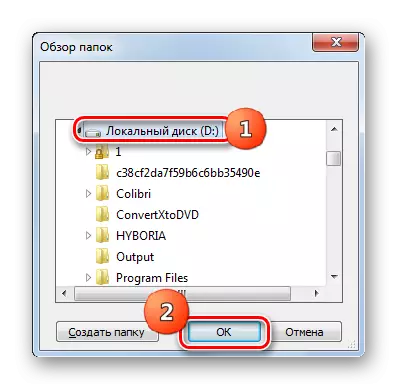
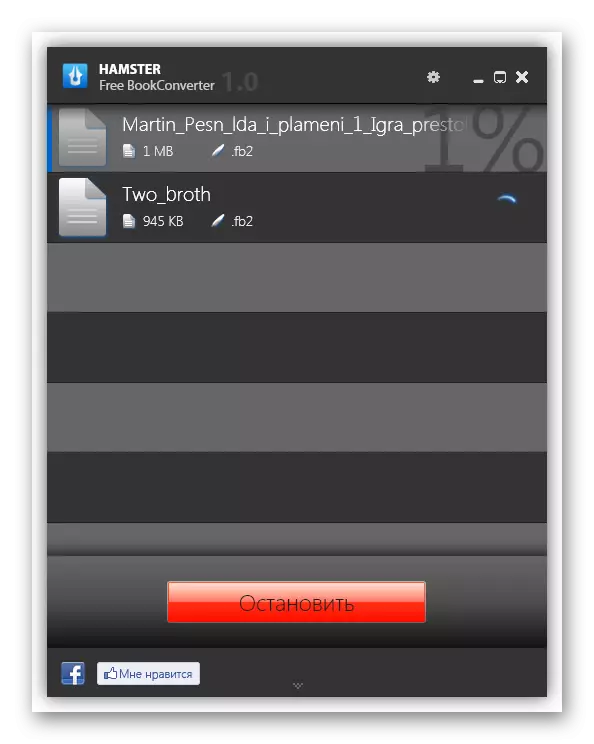

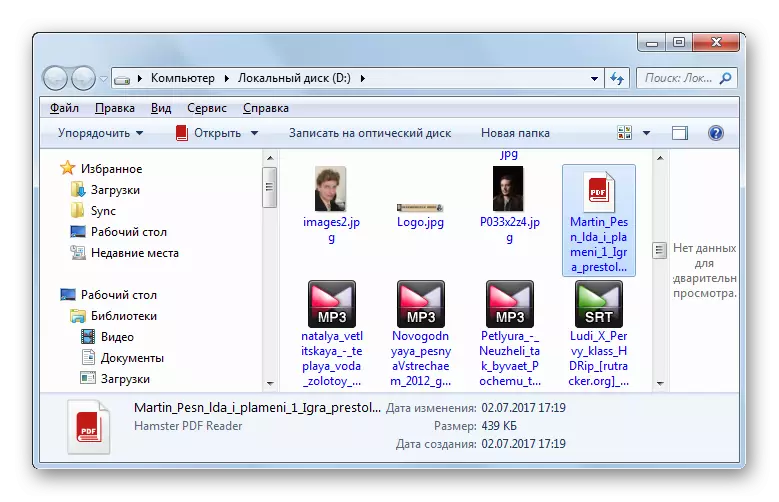
이제 EPUB의 FB2 변환 조작 알고리즘을 고려하여 장치 선택 단위 또는 형식 및 플랫폼 형식을 통해 작동합니다. 본 기기는 이전에 설명 된 조치 인 "장치"보다 아래에 있습니다.
- 위에서 절차 및 플랫폼이 설명 된 후 "형식 및 플랫폼"블록에서 EPUB 로고를 선택하십시오. 목록에 두 번째로 위치합니다. 선택이 이루어지면 "변환"버튼이 활성화됩니다. 그것을 클릭하십시오.
- 그런 다음 폴더 선택 창은 이미 우리에게 익숙합니다. 변환 된 개체가 저장 될 디렉토리를 선택하십시오.
- 선택한 FB2 객체를 변환하는 다음 절차는 EPUB 형식으로 시작됩니다.
- 완료 후 이전 시간과 마찬가지로이 작업을보고하는 창이 열립니다. 이를 통해 변환 된 개체가있는 폴더로 이동할 수 있습니다.

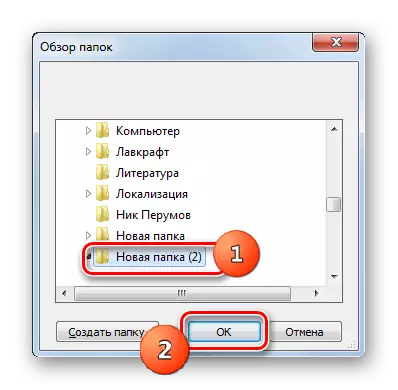
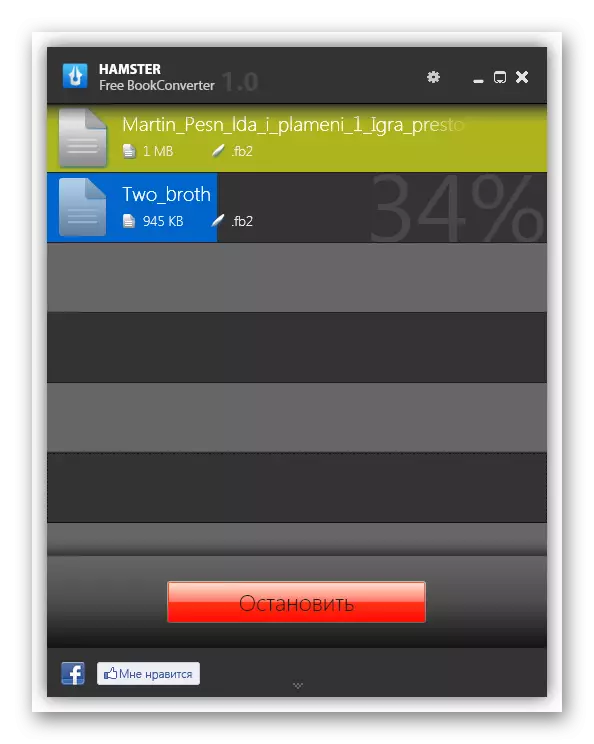
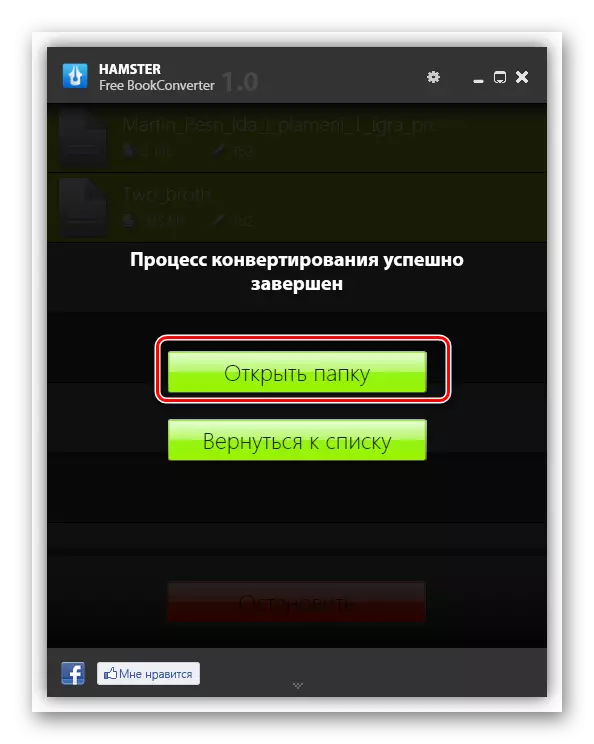
볼 수 있듯이 EPUB에서 FB2를 변환하는 방법은 절대적으로 무료이므로 각 조작에 대해 가공 된 재료를 별도로 보존하기위한 폴더를 선택할 수 있습니다. 무료 책자를 통한 변환은 가능한 한 적응 된 모바일 장치와 함께 작동하는 것으로 언급하지 않습니다.
방법 4 : FB2EPUB
우리가 연구 한 방향으로 변환하는 또 다른 방법은 FB2를 EPUB로 변환하도록 특별히 설계된 FB2EPUB 유틸리티의 사용을 제공합니다.
FB2Epub를 다운로드하십시오
- FB2EPUB를 활성화하십시오. 처리 할 파일을 추가하려면 도체에서 응용 프로그램 창으로 끌어옵니다.
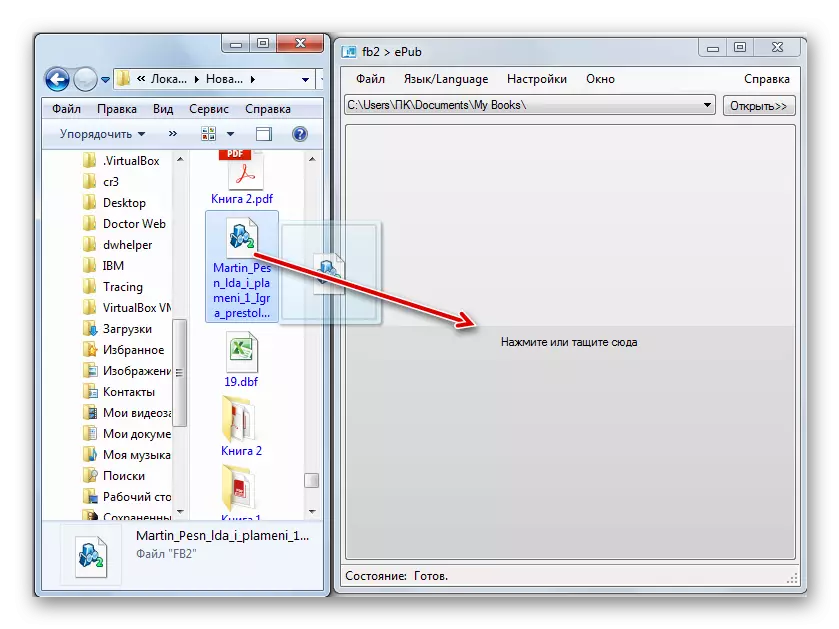
"보도 자료 또는 여기 드래그"의 중앙 부분에서 비문을 클릭 할 수도 있습니다.
- 후자의 경우 파일 추가 창이 열립니다. 위치 디렉토리로 이동하여 변환을 위해 설계된 객체를 선택하십시오. 여러 FB2 파일을 동시에 선택할 수 있습니다. 그런 다음 "열기"를 누릅니다.
- 그 후에 변환 절차가 자동으로 발생합니다. 기본 파일은 이러한 목적을 위해 프로그램이 작성된 내 책의 특별 이사에 저장됩니다. 그것의 경로는 창 꼭대기에서 볼 수 있습니다. 이 디렉토리로 이동하려면 해당 주소가있는 필드 오른쪽에있는 "열린"비문을 클릭하는 것이 충분합니다.
- 그런 다음 도체가 EPUB 형식의 변환 된 파일이 게시되는 "My Books"폴더에서 열립니다.
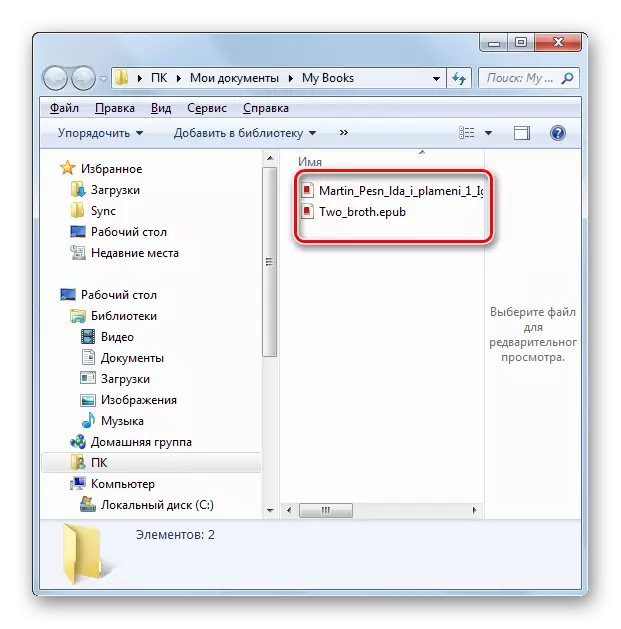
이 방법의 의심 할 여지가없는 이점은 단순성입니다. 이전 옵션과 비교하여 객체를 변환 할 수있는 최소 조치 수를 제공합니다. 사용자는 프로그램이 한 방향으로 만 작동하기 때문에 사용자는 변환 형식을 지정할 필요가 없습니다. 단점에는 변환 된 파일이 저장 될 윈체스터에 특정 장소를 지정할 수있는 가능성이 없다는 사실이 포함됩니다.
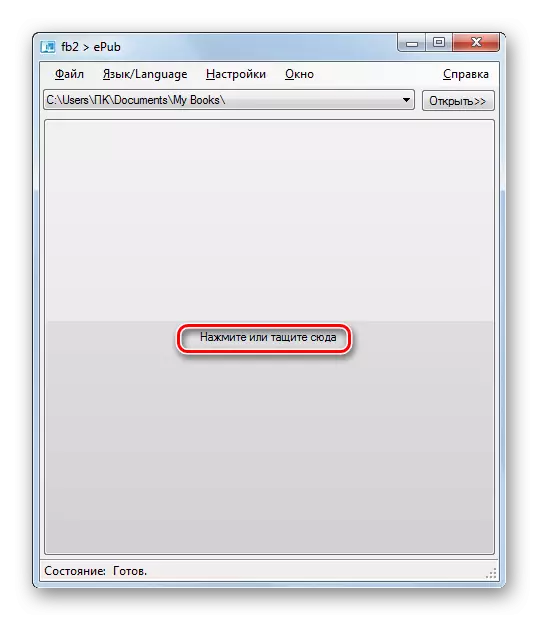

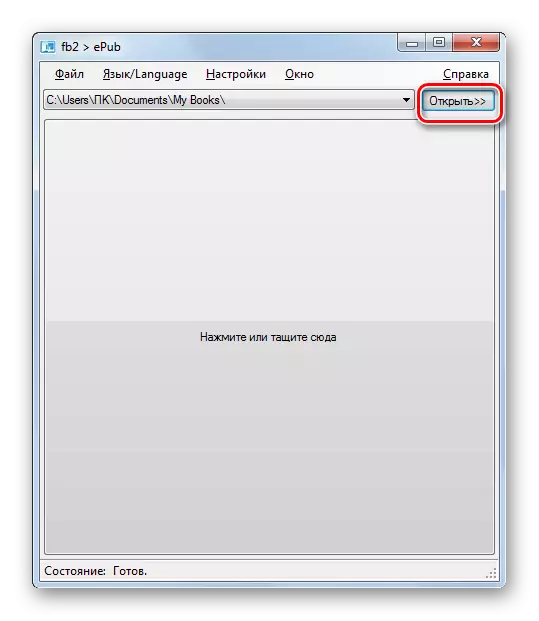
FB2 전자 책을 EPUB 형식으로 변환하는 변환기 프로그램의 일부만 나열했습니다. 그러나 동시에 그들은 가장 인기있는 것을 묘사하려고 노력했습니다. 우리가 보듯 이이 방향으로 전환 할 수있는 다양한 응용 프로그램은 완전히 다른 접근 방식이 있습니다. 다양한 전환 방향을 지원하고 EPUB에서 FB2 만 변환하는 유료 및 무료 응용 프로그램이 있습니다. 또한 Calibres와 같은 강력한 프로그램은 또한 가공 된 전자 서적을 탈고고 읽는 기능을 제공합니다.
